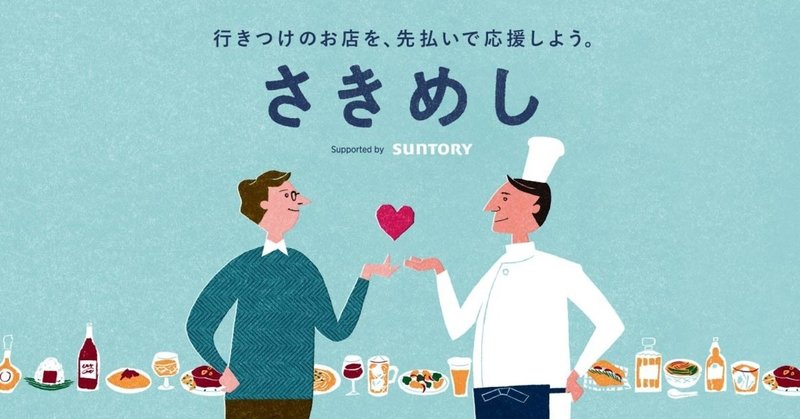
【登録店様向け】ごちめし・さきめしでのご来店対応
いつもありがとうございます。
ごちめし事務局・サポートマガジン担当の糸川です。
今回は登録店の管理者様・スタッフ様へ向けて、私たちのサービス『ごちめし』『さきめし』で食券を購入されたお客様がご来店された際の具体的なお店での対応を解説いたします。
ごちが入りました!
まずはじめに、『さきめしサイト』や『ごちめしアプリ』から食券の購入があると、お店の管理用のメールアドレス宛てに「ごちが入りました」というメールが届きます。『ごち』というのは私たちのサービスにおける食券の名前です。
このメールは「ご注文」や「ご予約」ではないので、このメールが届いたからといってすぐ何かしなければいけないということはありません。
とはいえ、有効期限の6ヵ月以内にはご来店があるハズですので、その際にスムーズに対応ができるよう、スタッフの皆様で使い方を学んでおきましょう。
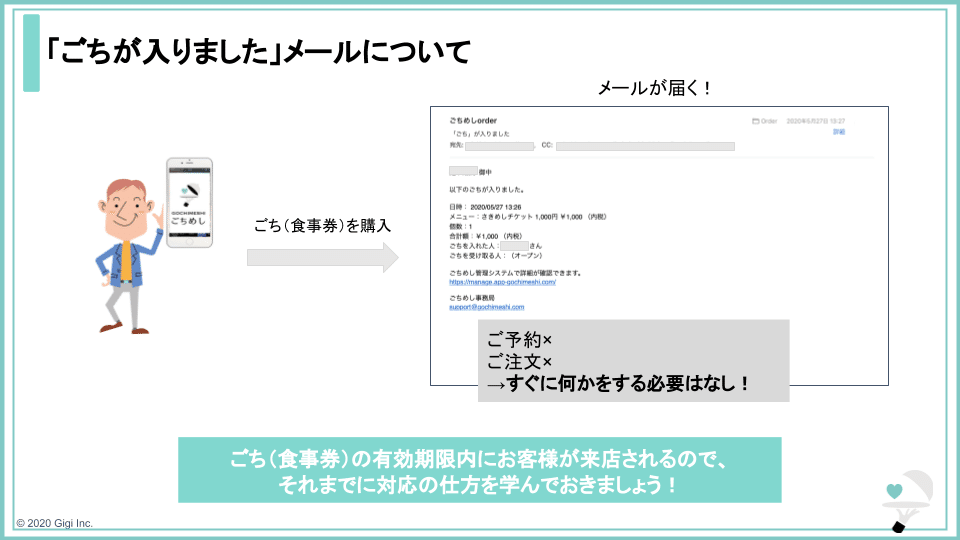
『ごちられ画面をタップしてご注文』が基本
ごちめし・さきめしでの食事は、こちらの「ごちられ画面」をタップすることでご注文を受ける、というルールが基本です。
購入代金は事前に決済されているので、お会計の必要はありません。
様々なシーンで使えるサービスのため、購入方法によってご利用パターンが2つ、購入メニューによって食券のタイプが2つあります。それぞれ解説していきます。
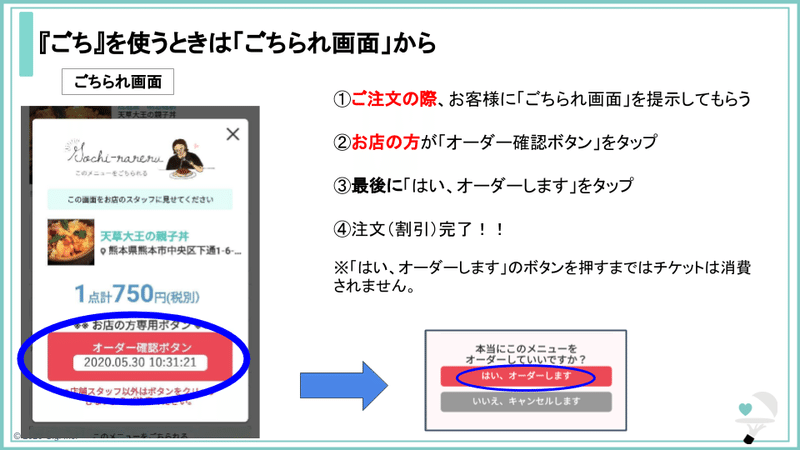
ご利用パターン①さきめし・ギフトごち
お客様が自分宛に先払いするさきめしと特定の誰かにプレゼントするギフトごちでは、お店側の対応は同じです。お客様からご提示いただいた、こちらの「ごちられ画面」をタップしてご注文をお受けしましょう。
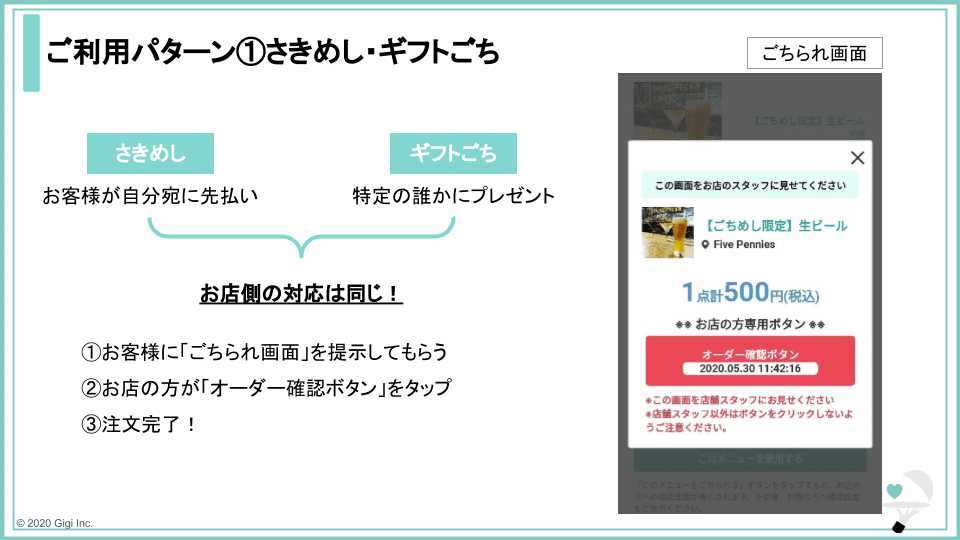
ご利用パターン②だれでもごち
お店にメニュー代金を預けて、不特定の誰かに振る舞うだれでもごち(旧名・オープンごち)の場合は少し手順が必要です。来店したお客様から「だれでもごちを使いたい」とお客様から申し出があった時は、管理画面よりダウンロードできる『ごちめしQRコード』をご提示ください。
その後お客様にメニューを選択していただくのですが、この時に代金を支払った方が「条件」をつけている場合があります。そちらに当てはまっているかどうかはお店の判断になりますので、購入の通知があった時にはあらかじめ把握しておきましょう。
条件に合っているか、はじめから条件がない場合は「ごちられ画面」をタップしてご注文を受けます。
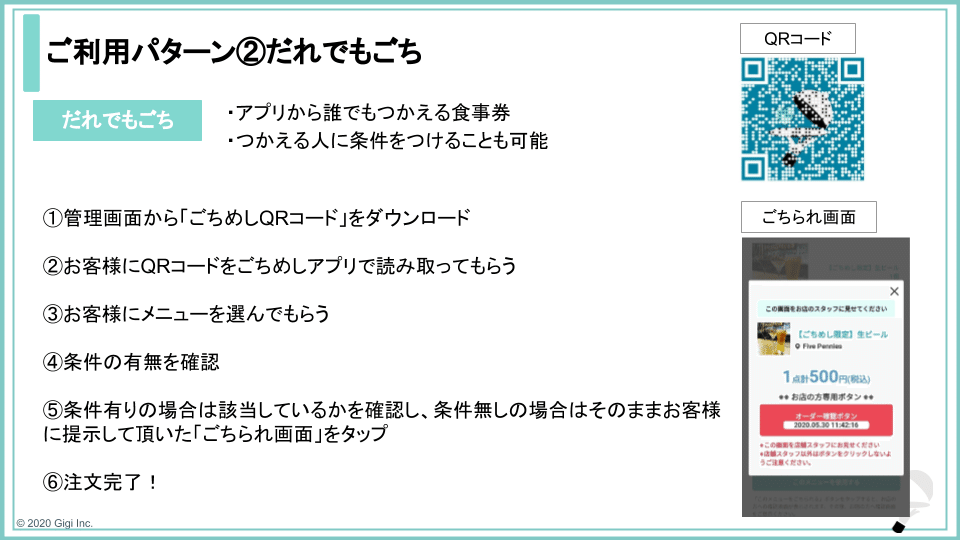
※お店の設定でご利用のON・OFFが選べます。
食券タイプ①メニュー指定型
「ごちられ画面」を見た時にメニューの名前が記載されているものです。
代金はすでに支払済みですので、二重請求にならないよう注意して通常通りオーダーを通しましょう。
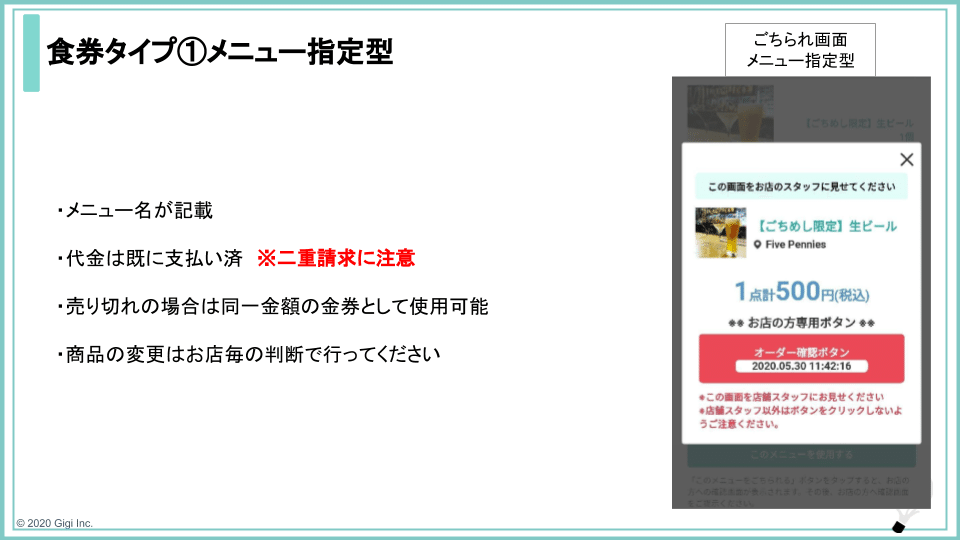
食券タイプ②金券型
メニューを指定せず金額のみの食券は、その金額を会計から値引きします。
「ごちられ画面」の金額を伝票などに記載した後に、タップしましょう。実際のレジでの対応方法についてはお店ごとの基準になりますので、あらかじめ責任者の方にご確認ください。なお、利用規約にも記載がありますが、お釣りは出ないことをお客さまへご説明お願いいたします。
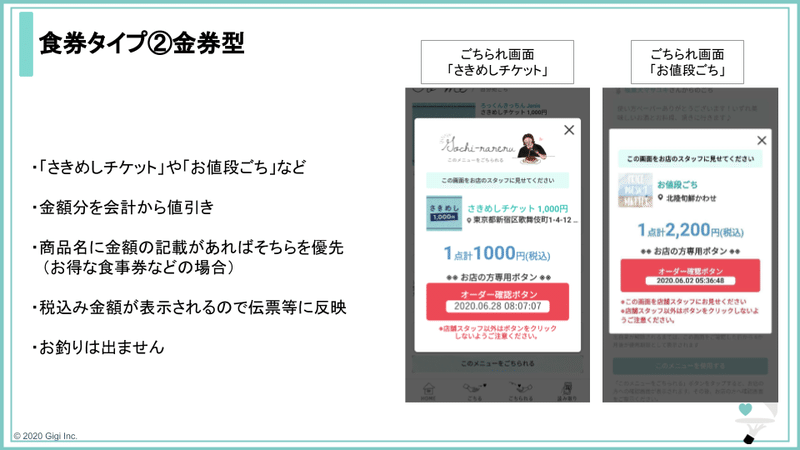
まとめ
ここまで解説させていただいた通り、購入方法や購入メニューによっては追加のご案内などが必要ですが、基本はお客様に提示していただいた画面をタップして注文を受ける、というオペレーションが中心です。
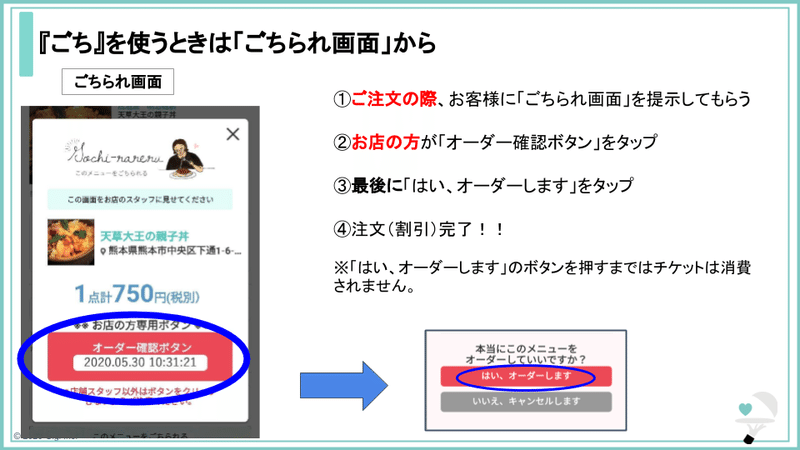
アプリのダウンロード・登録は無料ですので、実際に操作して体験してみるのも良いかもしれませんね。
今後とも『ごちめし』『さきめし』をよろしくお願いいたします。
印刷用PDFファイル・動画での解説はこちら
スタッフ様との共有用に、こちらの記事の内容を簡易的にした印刷用ファイルをご用意しております。「だれでもごち」を使わない店舗様の場合は、2ページ目を削除してご利用ください。
記事の内容を動画でも解説しております。スタッフ様への共有などにご利用ください。
この記事が気に入ったらサポートをしてみませんか?
